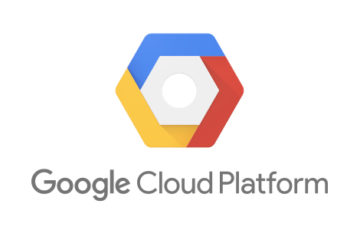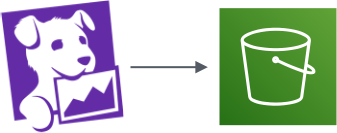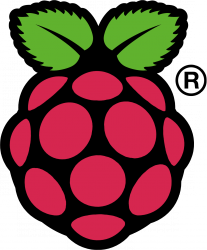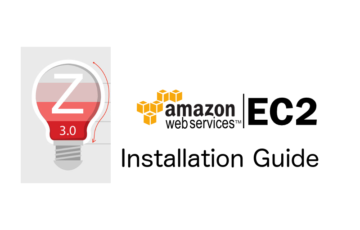監視ツールでおなじみのZabbix2.4も発表されてから日が経ちました。
弊社でもインストールを行い評価しています。
ドキュメントを読めば簡単な作業ではありますが、インストールした記録を纏めてみました。
なお、本記事を参考にされることは問題ありませんがオフィシャルなドキュメントは合わせてよく読むことをお勧めします。
今回はAWSにCentOS6.5のインスタンス(t1.micro)を立てて、そちらにインストールする事にします。
まずこちらからダウンロードします。
http://www.zabbix.com/jp/download.php
ダウンロードが終わりましたら、rpmコマンドを用いてインストールします。
# rpm -ivh http://repo.zabbix.com/zabbix/2.4/rhel/6/x86_64/zabbix-release-2.4-1.el6.noarch.rpm
Retrieving http://repo.zabbix.com/zabbix/2.4/rhel/6/x86_64/zabbix-release-2.4-1.el6.noarch.rpm
warning: /var/tmp/rpm-tmp.VsAml2: Header V4 DSA/SHA1 Signature, key ID 79ea5ed4: NOKEY
Preparing... ########################################### [100%] 1:zabbix-release ########################################### [100%]
Zabbixは昔からDBが選択できますが、ここではポピュラーなMySQLを用いることにしました。
# yum install zabbix-server-mysql zabbix-web-mysql
MySQL自体をインストールし起動しておきます。
# yum install mysql-server
# /etc/init.d/mysqld start
ユーザとDBを作成します。
# mysql -uroot
Welcome to the MySQL monitor. Commands end with ; or \g.
Your MySQL connection id is 2
Server version: 5.1.73 Source distributionCopyright (c) 2000, 2013, Oracle and/or its affiliates. All rights reserved.
Oracle is a registered trademark of Oracle Corporation and/or its
affiliates. Other names may be trademarks of their respective
owners.Type 'help;' or '\h' for help. Type '\c' to clear the current input statement.
mysql> create database zabbix character set utf8 collate utf8_bin;
Query OK, 1 row affected (0.00 sec)mysql> grant all privileges on zabbix.* to zabbix@localhost identified by 'zabbix';
Query OK, 0 rows affected (0.00 sec)mysql> exit
Bye
初期のデータを投入します。
記事の記載時のDocumentは2.4.0のままでしたので、バージョン部分は2.4.1にしないとcdできませんね:)
# cd /usr/share/doc/zabbix-server-mysql-2.4.1/create/
# mysql -uroot zabbix < schema.sql
# mysql -uroot zabbix < images.sql
# mysql -uroot zabbix < data.sql
コンフィグを確認します。
vi /etc/zabbix/zabbix_server.conf
DBHost=localhost
DBName=zabbix
DBUser=zabbix
DBPassword=zabbix
このあたりは評価なのでドキュメントどおりにしてありますが、実運用ではポリシーに合わせて変更を行ってください。
ここまでで起動できますので早速起動します。
# service zabbix-server start
下記はそのままにしておきます。
# vi /etc/httpd/conf.d/zabbix.conf
さっそくブラウザでアクセスしてみます。
http://(ipaddress)/zabbix/
でアクセスしてみてください。AWSの場合にはセキュリティグループでHTTPが通る設定にすることをお忘れなく!
アクセスをするとこんな画面がでますので設定していきましょう。
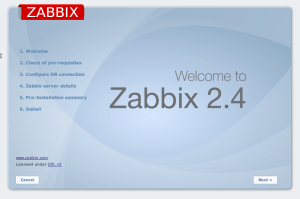
次のようにすべてOKになっていなければ適宜修正を行ってください。
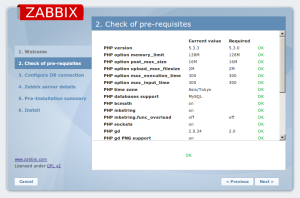
DBの設定を行います。
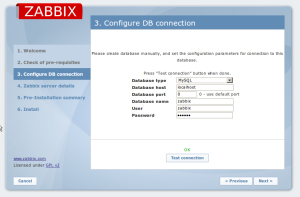
Zabbixサーバの設定を行いますが、先のconfをドキュメントどおりにしていれば変更する必要は無いと思います。
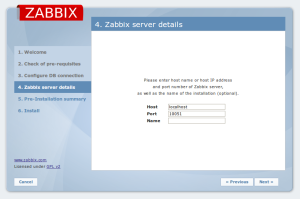
サマリをよく確認しましょう。
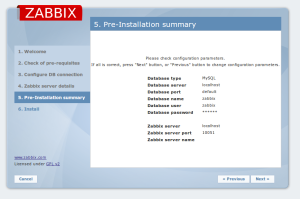
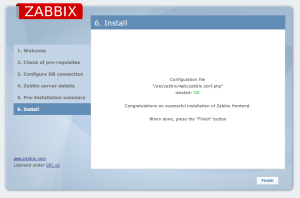
さっそくログインしてみましょう。
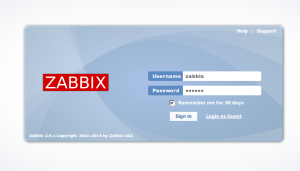
ここまでで紙面が尽きたので、今回はここまでです。
投稿者プロフィール
-
インフラ系のエンジニアです。
運用系のスクリプトを書いたり、オートメーションな世界に向かって日々精進しています。
最新の投稿
 Apache2016年6月24日ApacheWebServerで圧縮転送の設定
Apache2016年6月24日ApacheWebServerで圧縮転送の設定 AWS2016年5月17日SkyHopperのインストーラで作成するChef Serverについてのご注意
AWS2016年5月17日SkyHopperのインストーラで作成するChef Serverについてのご注意 AWS2016年3月29日SkyHopper v1.15.2の評価用AMI公開しました
AWS2016年3月29日SkyHopper v1.15.2の評価用AMI公開しました AWS2016年3月8日SkyHopperのプロダクトページを作成しました
AWS2016年3月8日SkyHopperのプロダクトページを作成しました